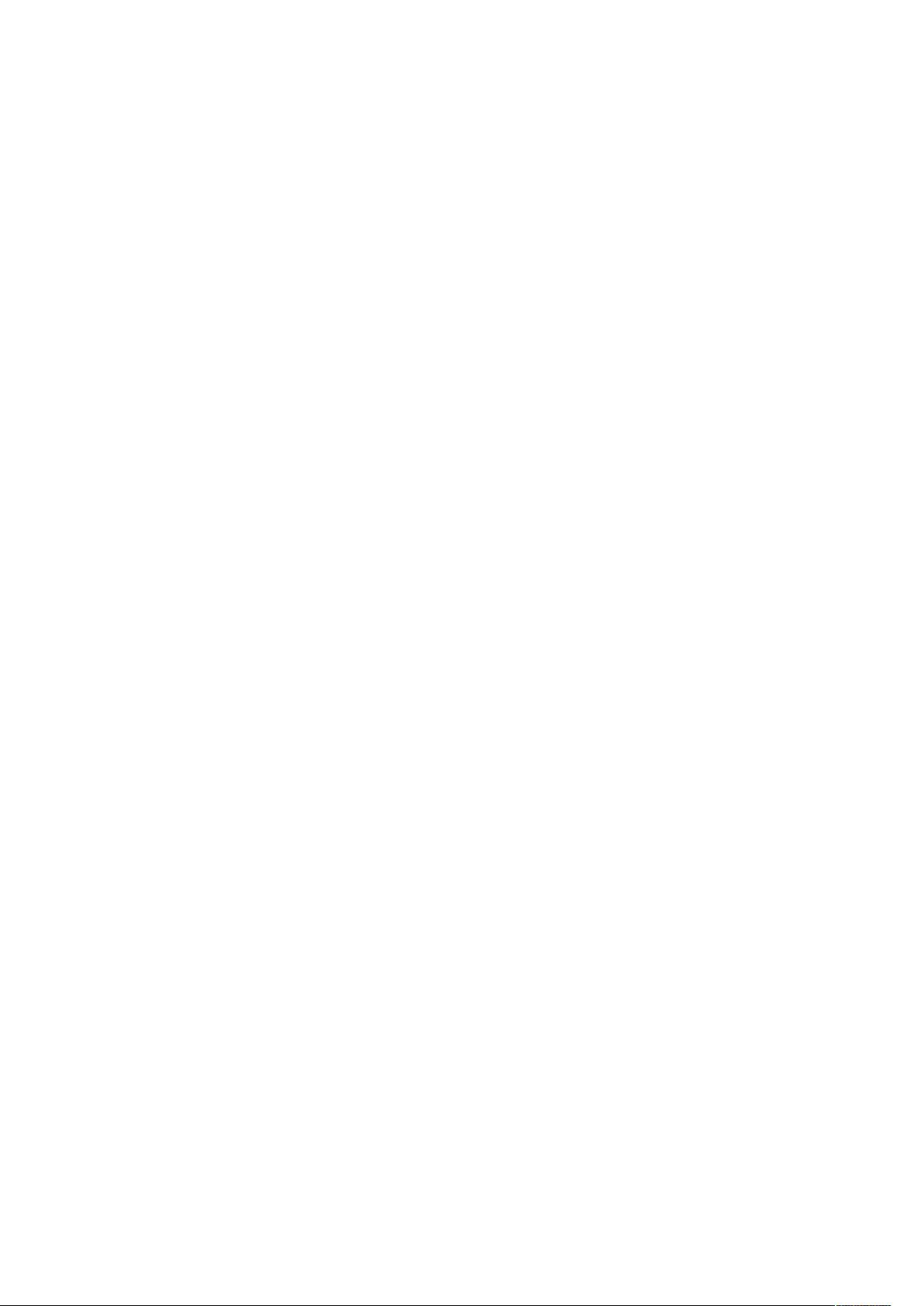键盘快捷键大全:无鼠标操作电脑指南
需积分: 1 173 浏览量
更新于2024-09-11
收藏 68KB DOC 举报
"这篇内容主要介绍了在没有鼠标的情况下如何通过使用快捷键来高效地操作电脑。"
在日常电脑使用中,快捷键是一个非常实用且高效的功能,尤其在没有鼠标的情况下,熟练掌握快捷键能极大地提高工作效率。以下是一些常用快捷键的详细说明:
1. **F1**: 显示当前程序或Windows的帮助内容。当遇到问题时,这是一个快速获取帮助的途径。
2. **F2**: 在选中文件时,按F2可以直接进入重命名状态,方便快捷地更改文件名。
3. **F3**: 在桌面或文件夹中,按下F3会打开“查找:所有文件”对话框,帮助你快速找到所需文件。
4. **F10或ALT**: 激活当前程序的菜单栏,使你可以使用键盘导航菜单选项。
5. **Windows键或CTRL+ESC**: 打开开始菜单,这是访问系统设置和程序的快速通道。
6. **CTRL+ALT+DELETE**: 在Windows 9x及以后的版本中,这个组合键会打开关闭程序对话框,可用于任务管理或强制退出程序。
7. **DELETE**: 删除选定的项目,文件会被移动到回收站。如果按住SHIFT再按DELETE,文件将直接删除而不进入回收站。
8. **CTRL+N**: 新建一个新的文件,适用于各种应用程序,如文档、表格等。
9. **CTRL+O**: 打开“打开文件”对话框,允许你浏览和选择要打开的文件。
10. **CTRL+P**: 打开“打印”对话框,可以设置打印参数并发送文件到打印机。
11. **CTRL+S**: 保存当前操作的文件,防止因意外丢失工作。
12. **CTRL+X**: 剪切选定的项目到剪贴板,可以将其移到其他地方。
13. **CTRL+C或CTRL+INSERT**: 复制选定的项目到剪贴板,以便在别处粘贴。
14. **SHIFT+INSERT或CTRL+V**: 粘贴剪贴板中的内容到当前位置。
15. **ALT+BACKSPACE或CTRL+Z**: 撤销上一步操作,如果你误操作,这可以迅速挽回。
16. **ALT+SHIFT+BACKSPACE**: 重做上一步被撤销的操作,用于恢复不小心撤销的动作。
17. **Windows键+M**: 最小化所有打开的窗口,桌面瞬间变得清爽。
18. **Windows键+CTRL+M**: 将窗口恢复到上次操作前的大小和位置。
19. **Windows键+E**: 直接打开资源管理器,便于浏览和管理文件。
20. **Windows键+F**: 打开“查找:所有文件”对话框,快速搜索文件。
21. **Windows键+R**: 打开“运行”对话框,输入命令可执行程序或打开文件夹。
22. **Windows键+BREAK**: 打开“系统属性”对话框,查看和配置系统设置。
23. **Windows键+CTRL+F**: 打开“查找:计算机”对话框,搜索网络中的计算机。
24. **SHIFT+F10或鼠标右键点击**: 打开当前活动项目的快捷菜单,提供额外的选项。
25. **SHIFT**: 在插入CD时按下,可以跳过自动播放功能。在Word中按下不放,可以避免启动自定义宏。
26. **ALT+F4**: 关闭当前应用程序,是退出程序的常见方法。
27. **ALT+SPACEBAR**: 打开程序的控制菜单,通常位于窗口的左上角。
28. **ALT+TAB**: 快速在已打开的应用程序之间切换。
29. **ALT+ESC**: 同样用于切换应用程序,但顺序与ALT+TAB相反。
30. **ALT+ENTER**: 在Windows中,将MSDOS窗口在窗口模式和全屏模式之间切换。
31. **PRINTSCREEN**: 截取整个屏幕的图像并保存到剪贴板。
32. **ALT+PRINTSCREEN**: 截取当前活动窗口的图像并保存到剪贴板。
33. **CTRL+F4**: 在多文档应用程序中关闭当前活动的文档窗口。
34. **CTRL+F6**: 在同一应用程序的不同文档窗口之间切换,按住SHIFT可反向切换。
35. **在IE中**:
- **ALT+RIGHTARROW**: 显示浏览历史记录。
- **ALT+LEFTARROW**: 返回上一页面。
- **CTRL+D**: 添加当前网页至收藏夹。
- **CTRL+T**: 新建浏览器标签页。
- **CTRL+W**: 关闭当前标签页。
这些快捷键在日常使用中非常实用,不仅限于没有鼠标的情况,熟练运用它们能够显著提升你在电脑上的工作效率。记得花时间学习并习惯使用这些快捷键,你会发现它们是你电脑操作的好帮手。
2021-09-26 上传
626 浏览量
987654654
- 粉丝: 0
最新资源
- 易语言实现115网盘自动登录技术揭秘
- 洛谷BC 2ND D题官方代码与数据集公开
- Project2013中文教程:快速掌握Project2013操作
- JSP与Servlet实现的用户登录注册教程
- 重现跨设备配置分析侧信道攻击研究
- C#实现K-means聚类算法源码分析
- 使用GitHub Actions自动化构建OpenWrt固件教程
- NHHUDExtend: MBProgressHUD 定制化封装库介绍
- 易语言实现的115网盘地址获取工具
- SSM框架下的Excel文件分页及导入导出功能实现
- MonSQL: 轻松使用MongoDB风格操作多种关系数据库
- JAVA课程设计:学生成绩管理系统功能及应用
- Airbnb风格侧栏动画效果的IOS源码分享
- Celene电子商务平台:结合React和Node.js的全栈开发
- 掌握JNA包:jna.jar和jna-platform.jar深度解析
- iOS自定义消息发送与封装环信EaseUI教程